このページで解説している内容は、以下の YouTube 動画の解説で見ることができます。設定の解答は、動画の中にあります。
練習問題ファイルのダウンロード
ファイルは Packet tracer Version 8.2.0 で作成しています。古いバージョンの Packet Tracer では、ファイルを開くことができませんので、最新の Packet Tracer を準備してください。
「ダウンロード」のリンクから練習問題で使用するファイルをダウンロードできます。ファイルは、McAfee インターネットセキュリティでウイルスチェックをしておりますが、ダウンロードは自己責任でお願いいたします。
管理人のオススメ参考書
基礎問題03:基本設定(パスワード)
前提知識
ここでは、ルータに各種パスワードの設定を行います。ここでは、ルータを例にパスワードを設定していきますが、スイッチも同様な操作でパスワードを設定することができます。
パスワード設定の前提知識については、以下のリンク先で解説しています。
| ・パスワードの設定 | ・パスワードの設定(enable password・enable secret) |
| ・コンソールパスワードの設定(line console 0) | ・パスワードの設定(line vty 0 15) |
問題
下図のR1ルータに各種パスワードを設定してください。
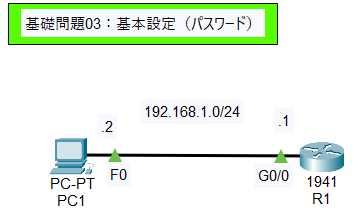
各種パスワードを設定する
ステップ1:特権EXECモードのパスワードの設定
Q01:特権EXECモードのパスワードを設定します。暗号化されない enable パスワードの設定をしてください。パスワードは「cisco」とします。
enableパスワードの設定が完了したら、「desable」コマンドを実行します。
R1#disable
R1>
特権EXECモードに移行します。パスワードは設定した「cisco」を入力します。
R1>enable
Password:
R1#
Q02:特権EXECモードのパスワードを設定します。今度は暗号化される secret パスワードの設定をしてください。パスワードは「ccna」とします。
secret パスワードの設定が完了したら「desable」コマンドを実行します。
R1#disable
R1>
特権EXECモードに移行します。特権EXECモードへのパスワードは、 enable パスワード「cisco」と secret パスワードで設定した「ccna」とで2つをを設定しました。enable パスワードと secret パスワードの設定した場合は、secret パスワードが優先されます。
secret パスワードで設定した「ccna」を入力して特権EXECモードに移行します。
R1>enable
Password:
R1#
ステップ2:回線へのパスワードの設定
Q3:コンソールパスワードを「cisco」で設定してください。
特権EXECモードから、「exit」コマンドを実行します。
ルータに接続してログインする際に、パスワードが要求されるようになります。
Q4:VTY回線のパスワードを「cisco」で設定してください。
Telentで接続する際に、このパスワードの入力が要求されるようになります。
Q5:設定したコンフィグを確認してください。「show running-config」を実行します。
R1#show running-config
secretパスワード以外は、パスワードが暗号化されず、クリアテキストで表示されていることが確認できます。
Q6:デフォルトで暗号化されないで表示されるパスワードを暗号化して表示するようにコマンドで設定してください。
動作検証
手順01:設定したコンフィグを確認します。「show running-config」を実行します。
R1#show running-config
パスワードが暗号化されて、表示されていることが確認できます。
手順02:PC1からR1ルータにTelnet接続します。
「Command Prompt」 から以下のコマンドを実行して、R1ルータにログインします。
C:>telnet 192.168.1.1
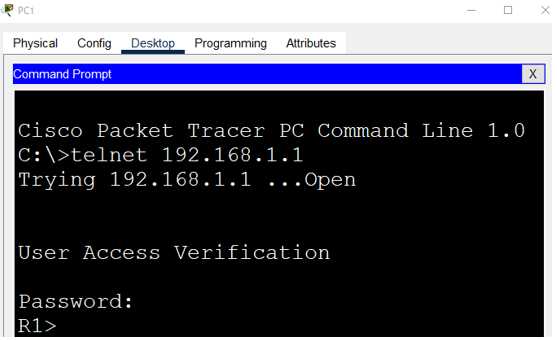
解答
設定の解答例は、この問題を解説しているYouTube動画の中で確認してください。

